IQ Option Zaregistrujte sa - IQ Trading Slovakia - IQ Trading Slovenčina
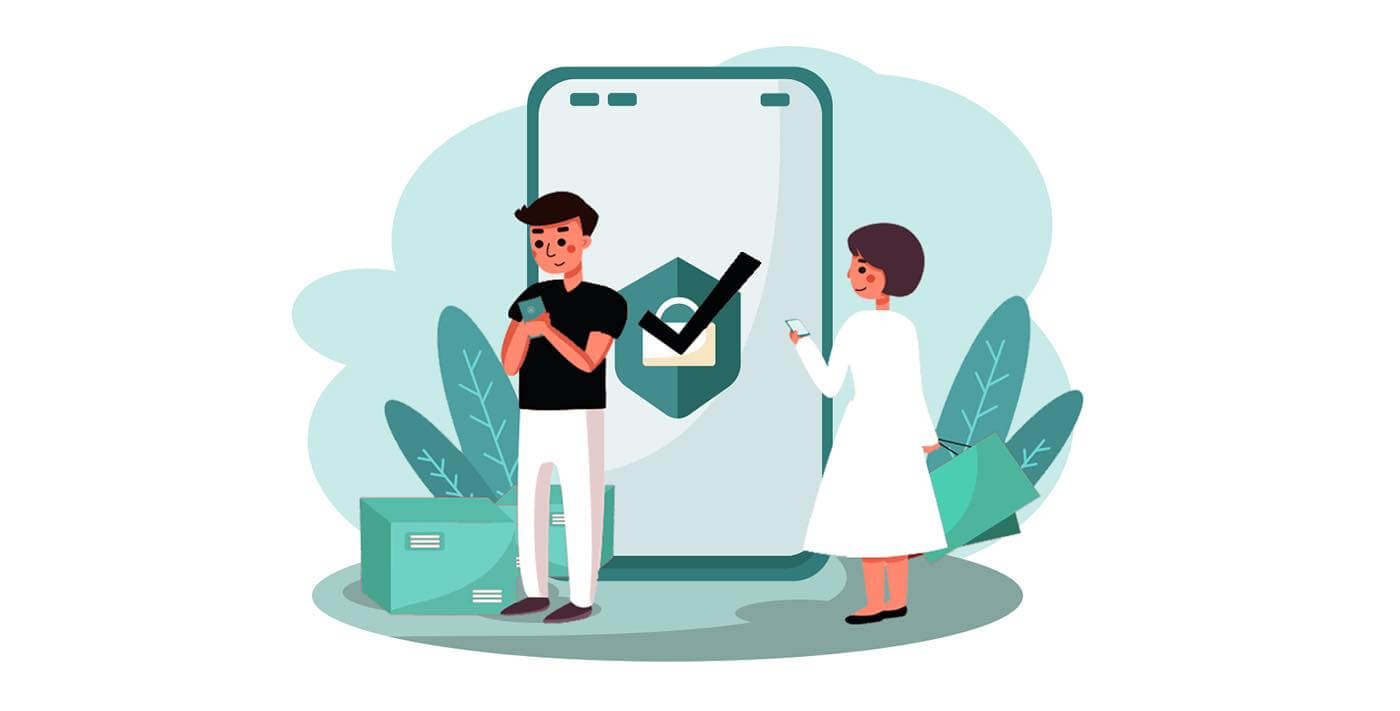
Ako sa zaregistrovať na IQ Option
Ako sa zaregistrovať pomocou e-mailu
1. Môžete si zaregistrovať účet na platforme kliknutím na tlačidlo „ Zaregistrovať sa “ v pravom hornom rohu.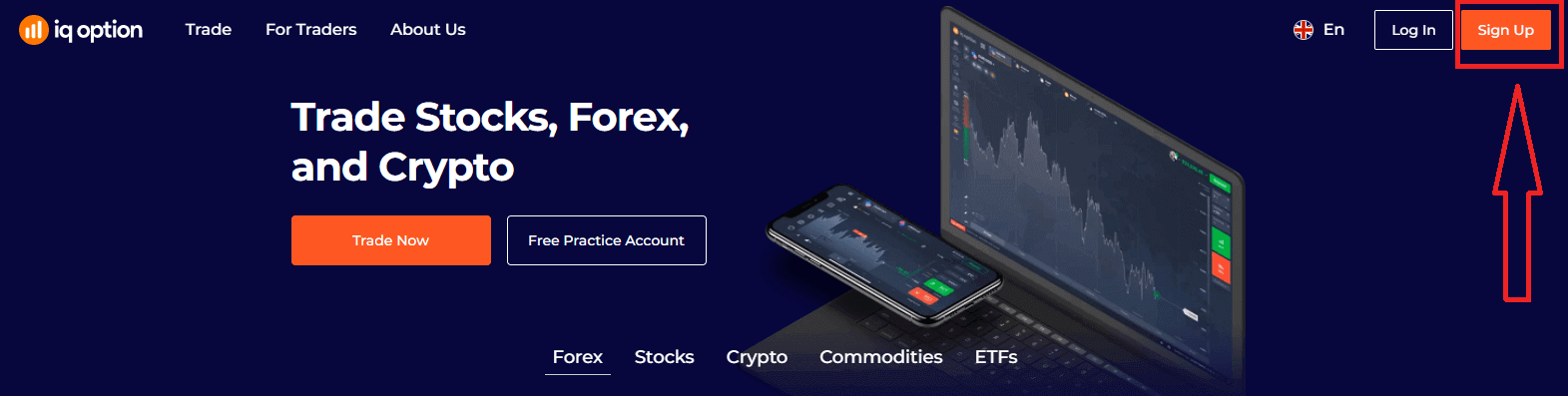
2. Pre registráciu je potrebné vyplniť všetky potrebné informácie a kliknúť na „Otvoriť účet zdarma“
- Zadajte svoje meno a priezvisko
- Vyberte si krajinu trvalého pobytu
- Zadajte platnú e-mailovú adresu.
- Vytvorte si silné heslo .
- Prečítajte si „Zmluvné podmienky“ a skontrolujte ich
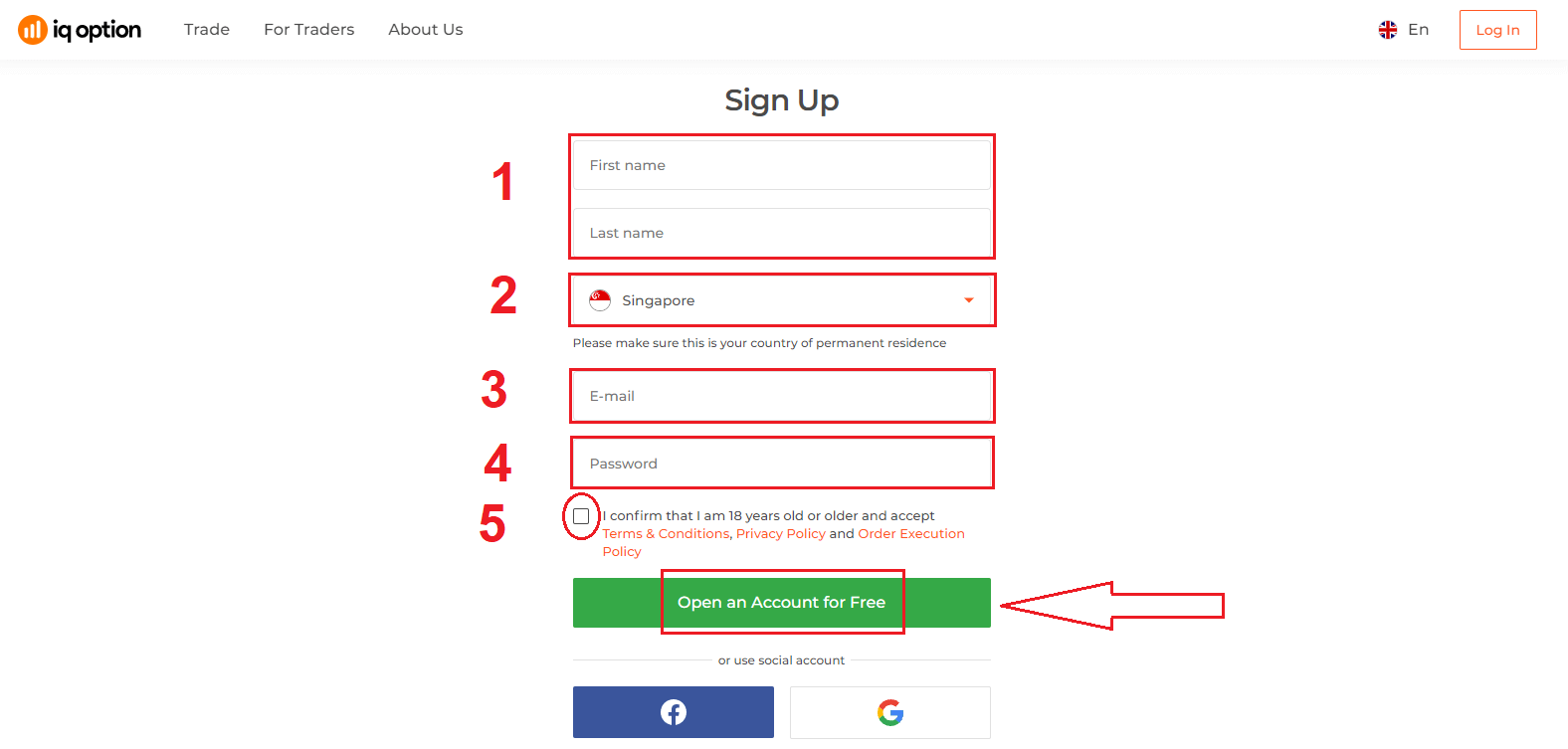
gratulujem! Úspešne ste sa zaregistrovali. Ak teraz chcete použiť demo účet , kliknite na „Začať obchodovať na cvičnom účte“.
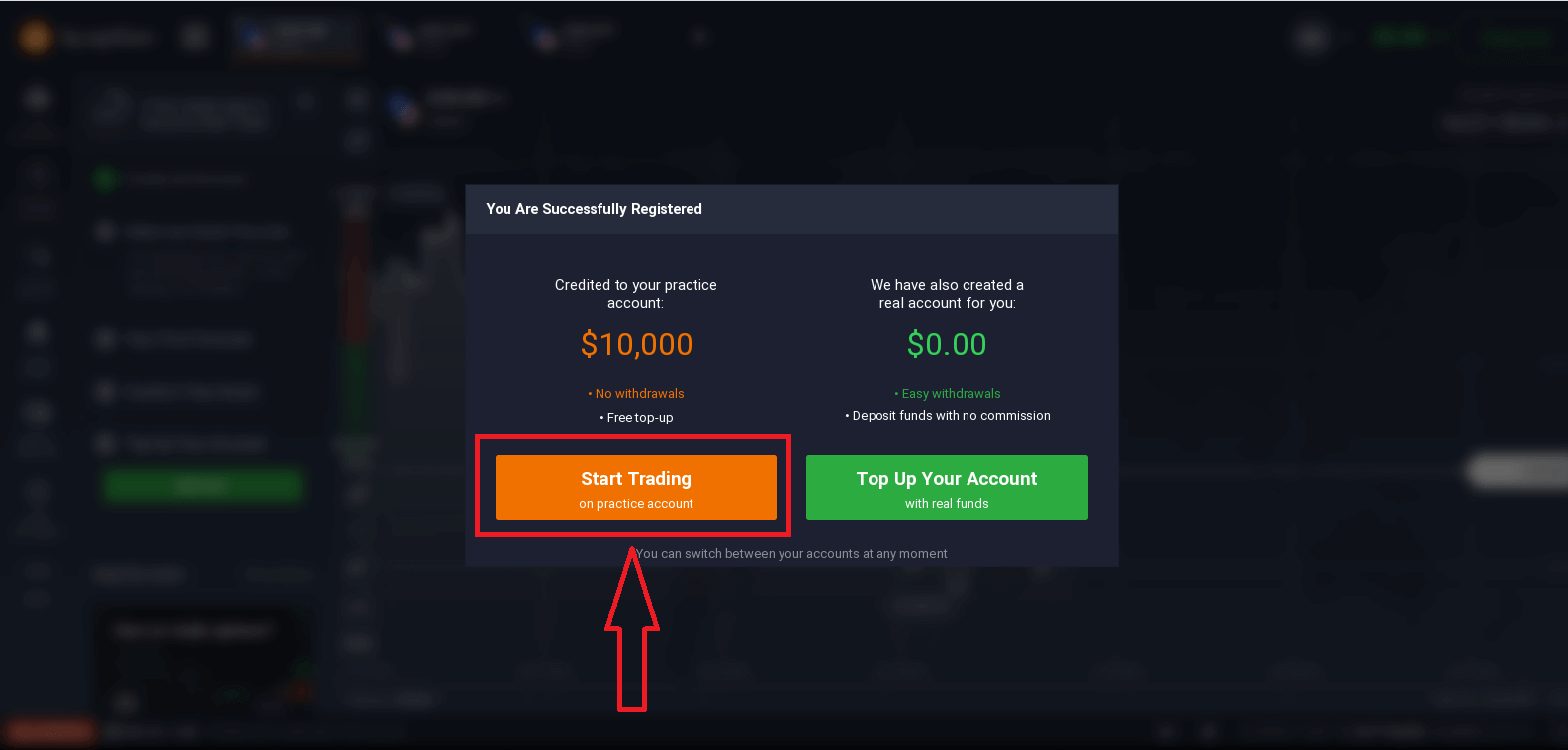
Teraz môžete začať obchodovať. Na demo účte máte 10 000 $ . Demo účet je nástroj, ktorý vám umožní zoznámiť sa s platformou, precvičiť si svoje obchodné zručnosti na rôznych aktívach a vyskúšať nové mechanizmy na grafe v reálnom čase bez rizika.
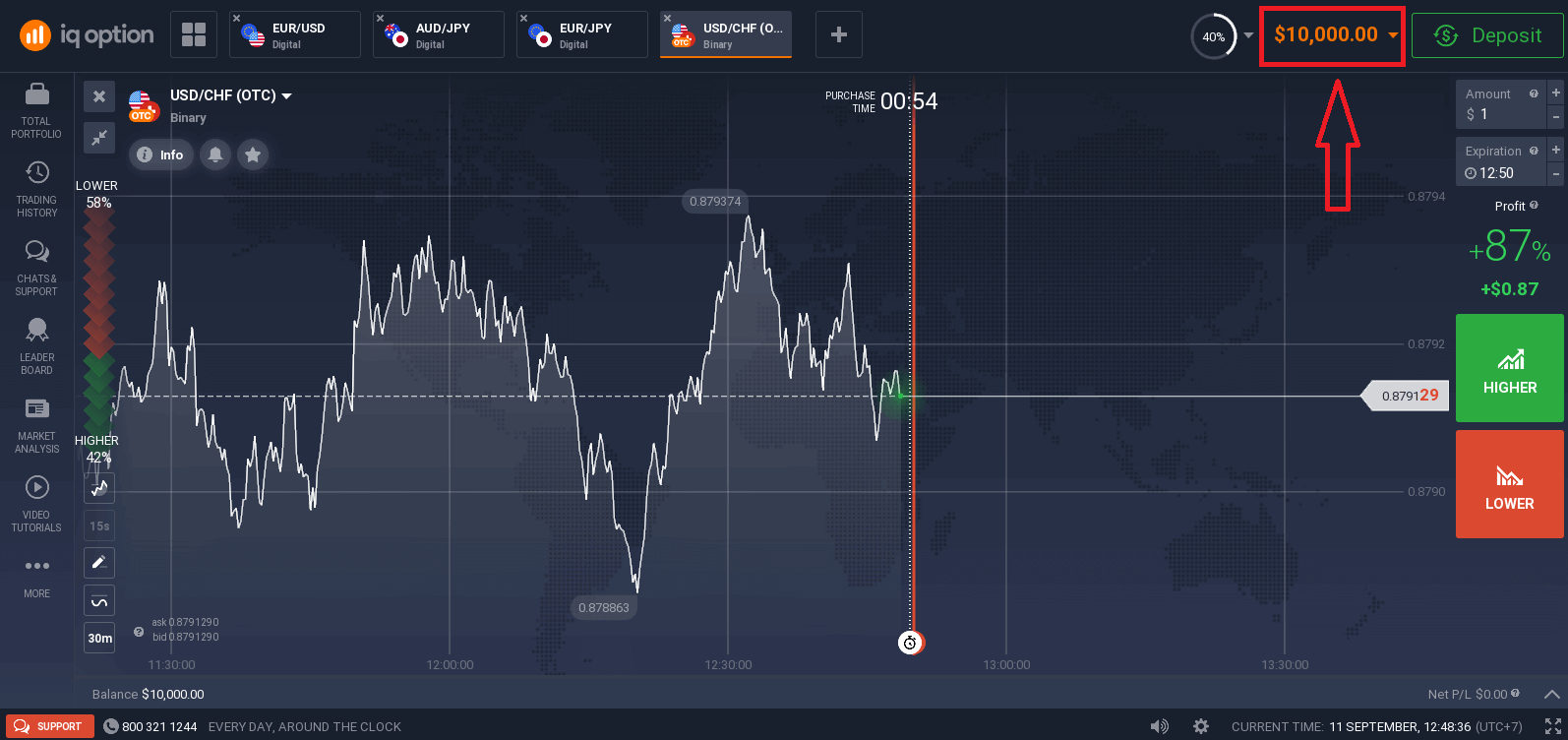
Môžete tiež obchodovať na skutočnom účte po vklade kliknutím na „Dobiť svoj účet skutočnými prostriedkami“.
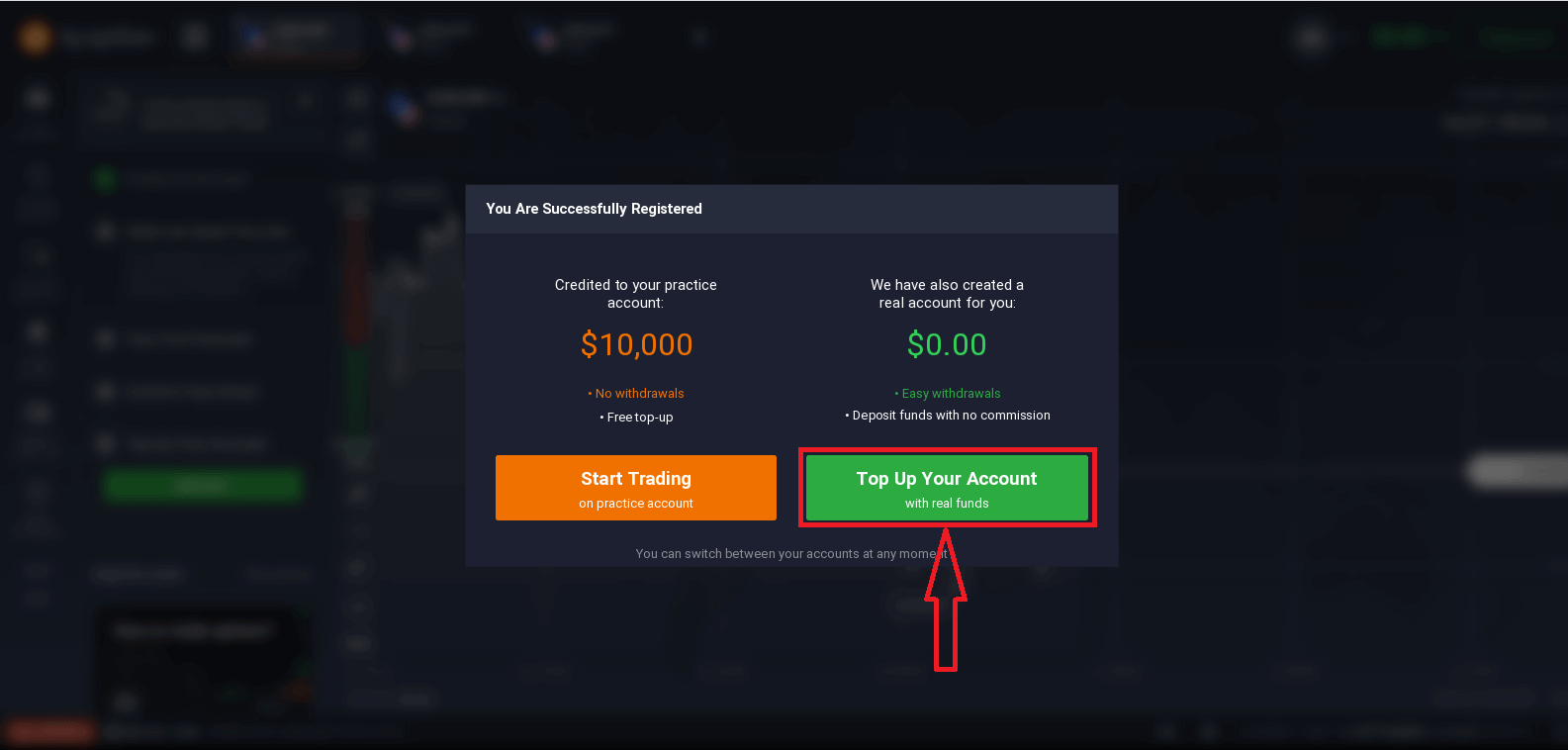
Ak chcete začať živé obchodovanie, musíte vykonať investíciu na svojom účte (minimálny vklad je 10 USD/GBP/EUR).
V tomto článku sa dozviete viac o Vklad: Ako vykonať vklad v IQ Option
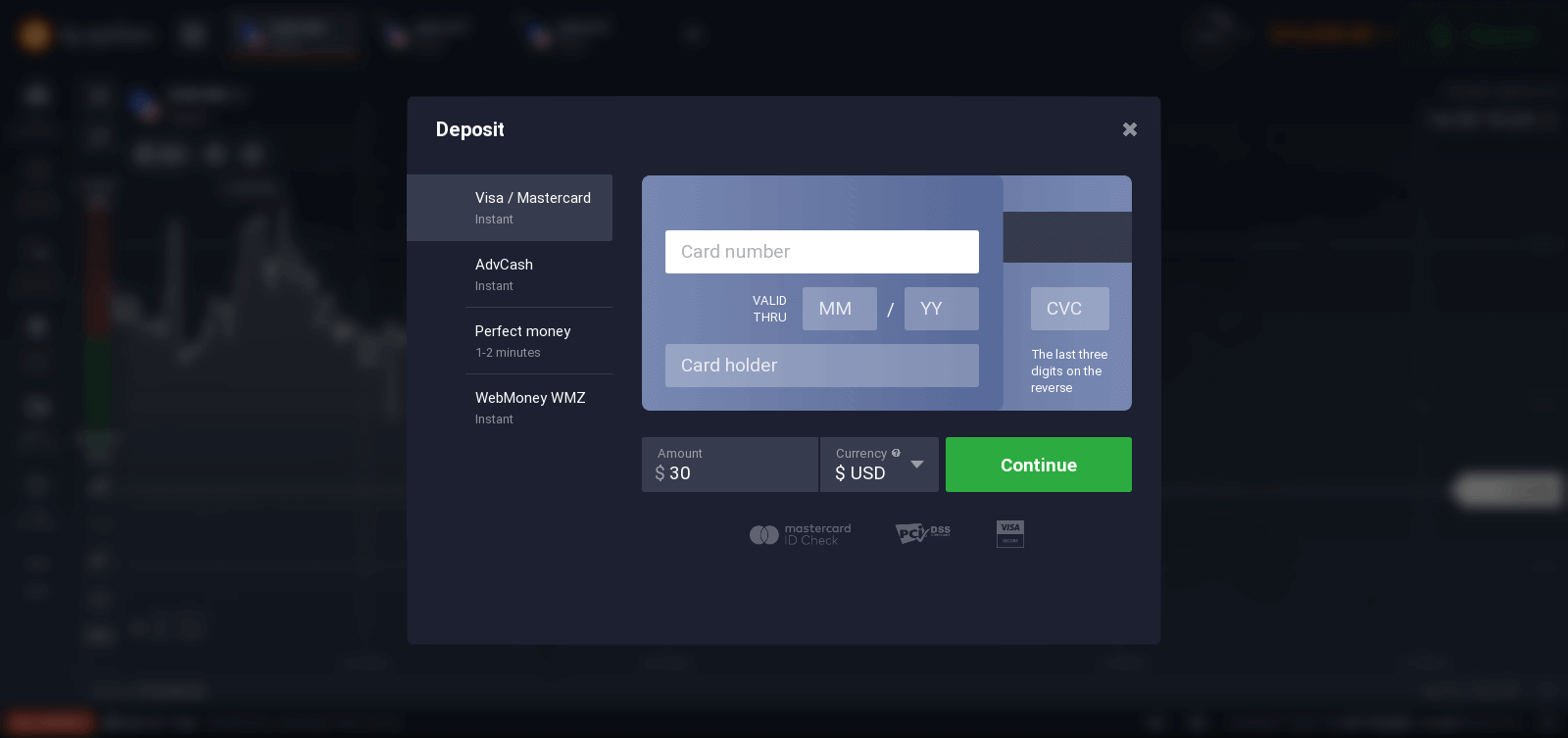
Nakoniec pristúpite k svojmu e-mailu a IQ Option vám pošle potvrdzujúci e-mail. Kliknutím na odkaz v tomto e-maile aktivujete svoj účet. Takže dokončíte registráciu a aktiváciu svojho účtu.
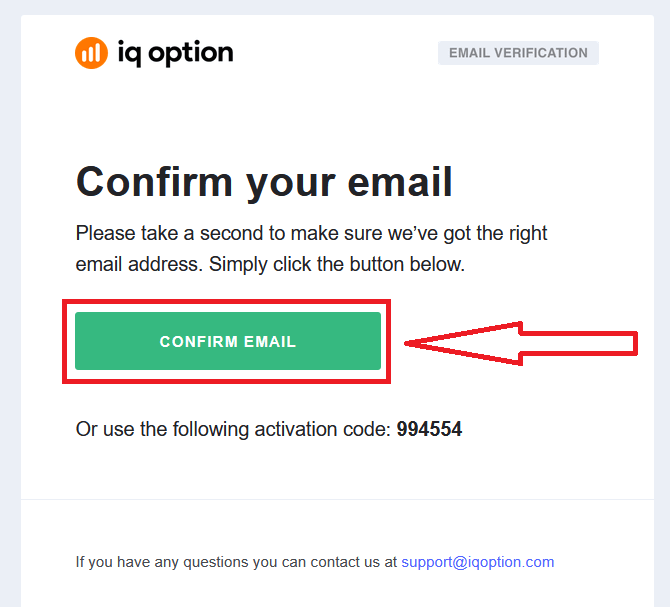
Ako sa zaregistrovať pomocou účtu na Facebooku
Okrem toho máte možnosť otvoriť si svoj účet cez web pomocou účtu Facebook a môžete to urobiť v niekoľkých jednoduchých krokoch:
1. Kliknite na tlačidlo Facebook.
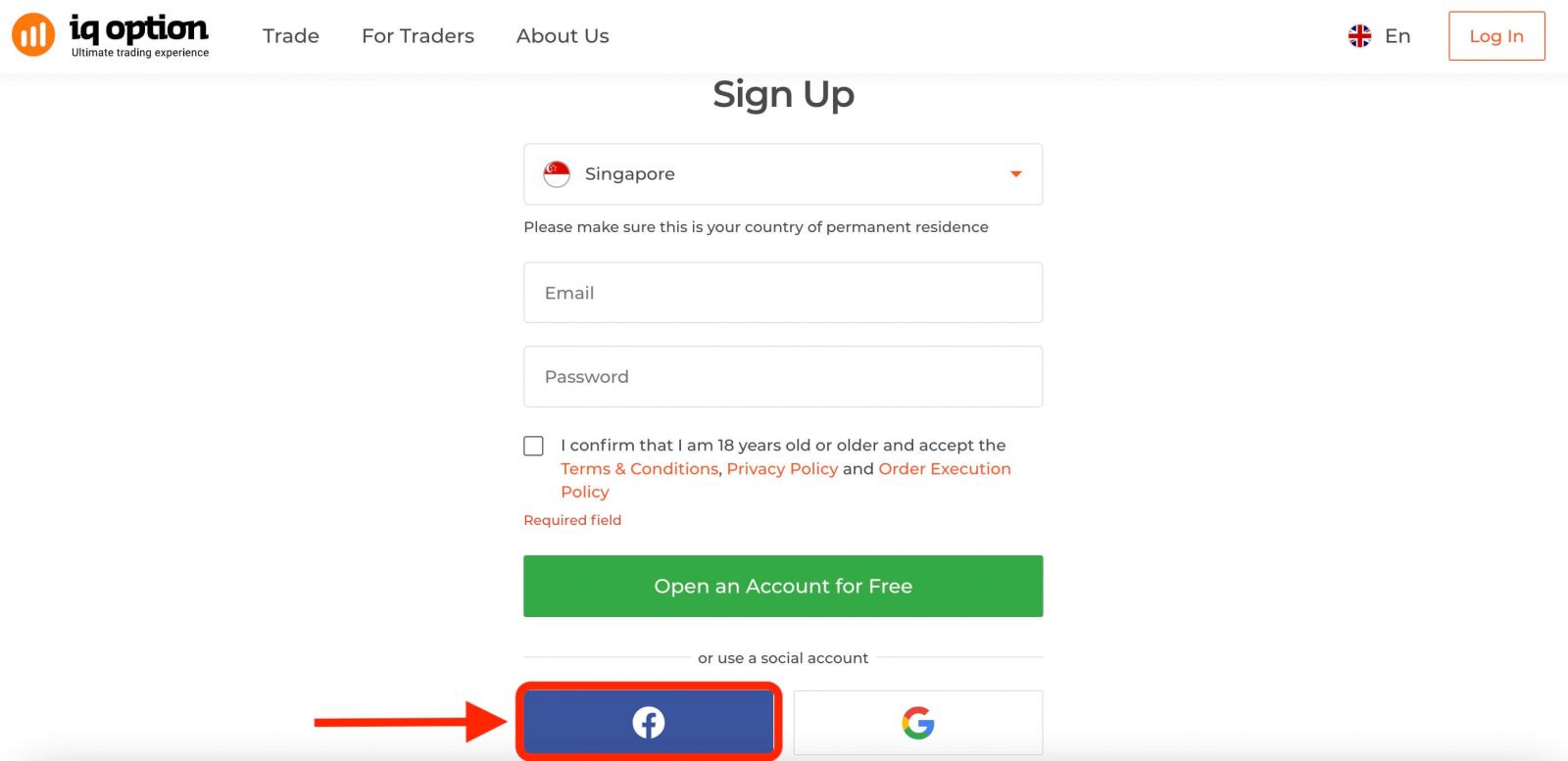
Potom sa vás opýta, či máte 18 rokov alebo viac a akceptujete Zmluvné podmienky, Zásady ochrany osobných údajov a Zásady vykonávania objednávky, kliknite na „ Potvrdiť “.
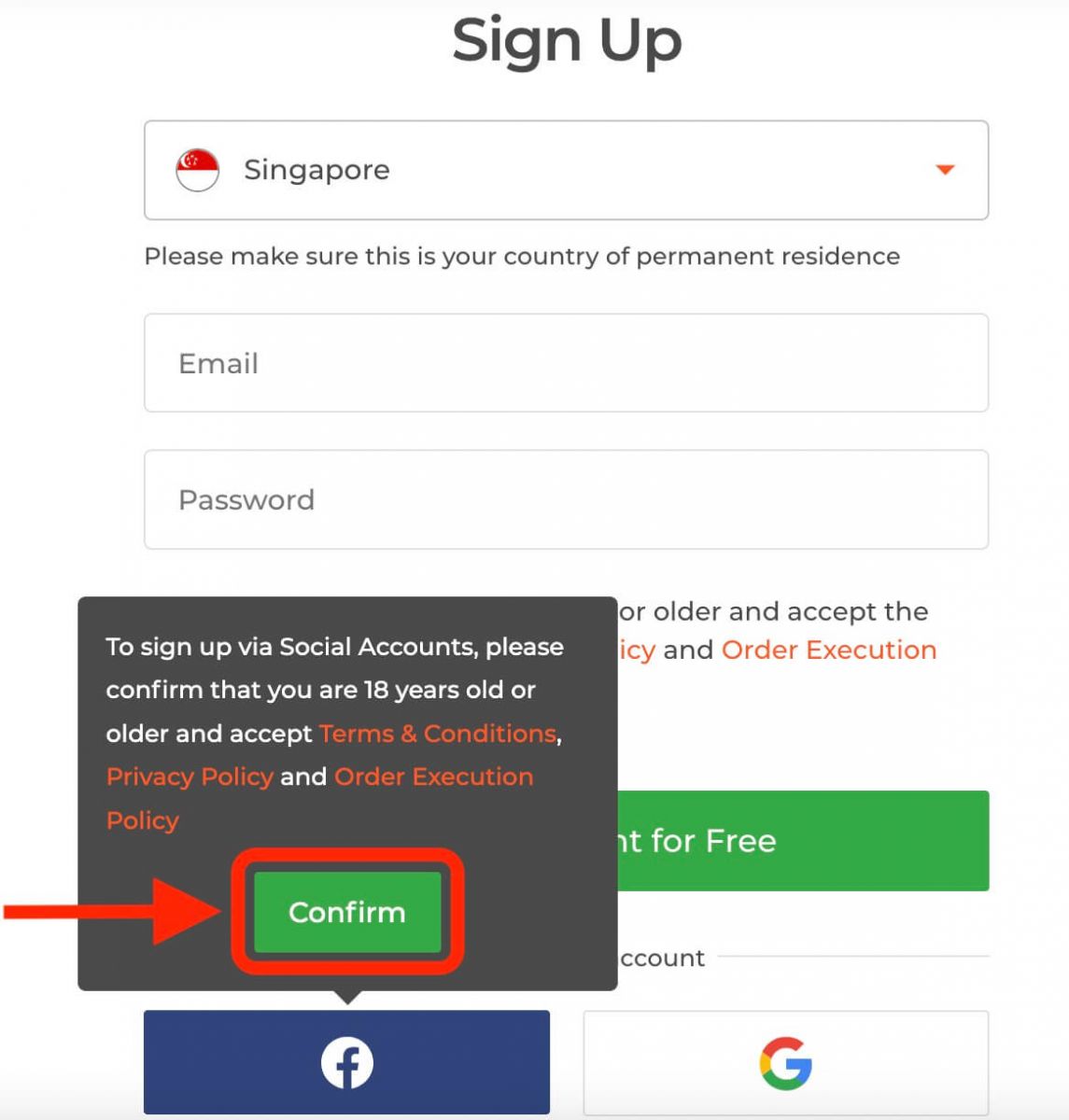
2. Otvorí sa prihlasovacie okno na Facebooku, kde budete musieť zadať svoju e-mailovú adresu, ktorú ste použili pri registrácii na Facebooku
3. Zadajte heslo z vášho Facebook účtu
4. Kliknite na „Prihlásiť sa“
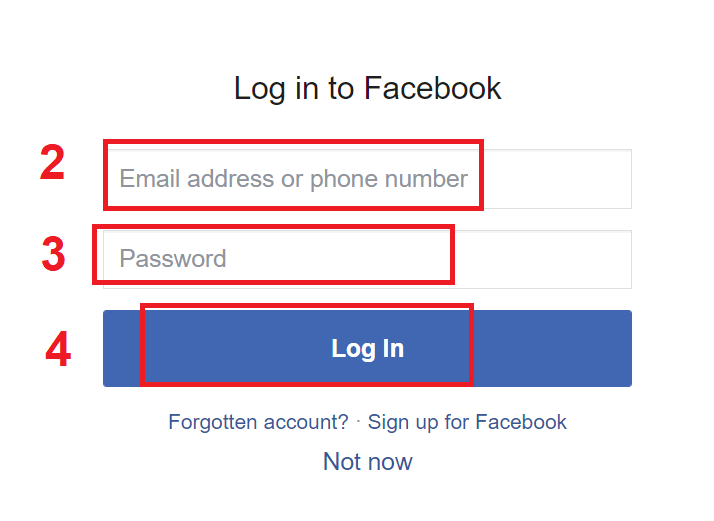
Po kliknutí na „ Prihlásiť sa“, IQ Option požaduje prístup k: Vaše meno a profilový obrázok a e-mailová adresa. Kliknite na Pokračovať...
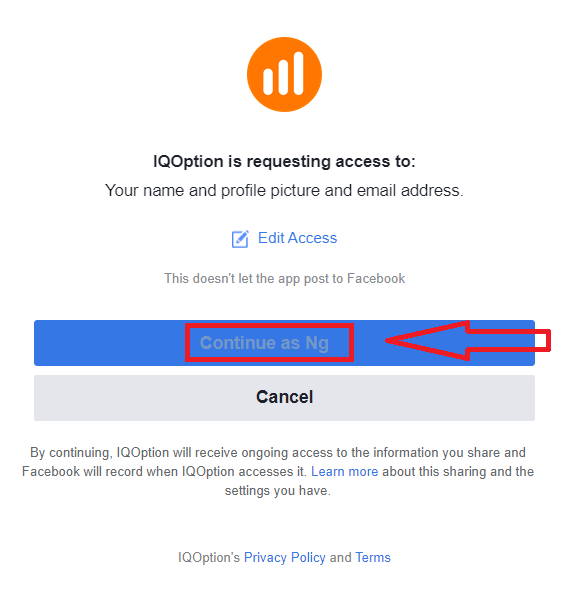
Potom budete automaticky presmerovaní na platformu IQ Option.
Ako sa zaregistrovať pomocou účtu Google
1. Ak sa chcete zaregistrovať pomocou účtu Google, kliknite na príslušné tlačidlo v registračnom formulári.
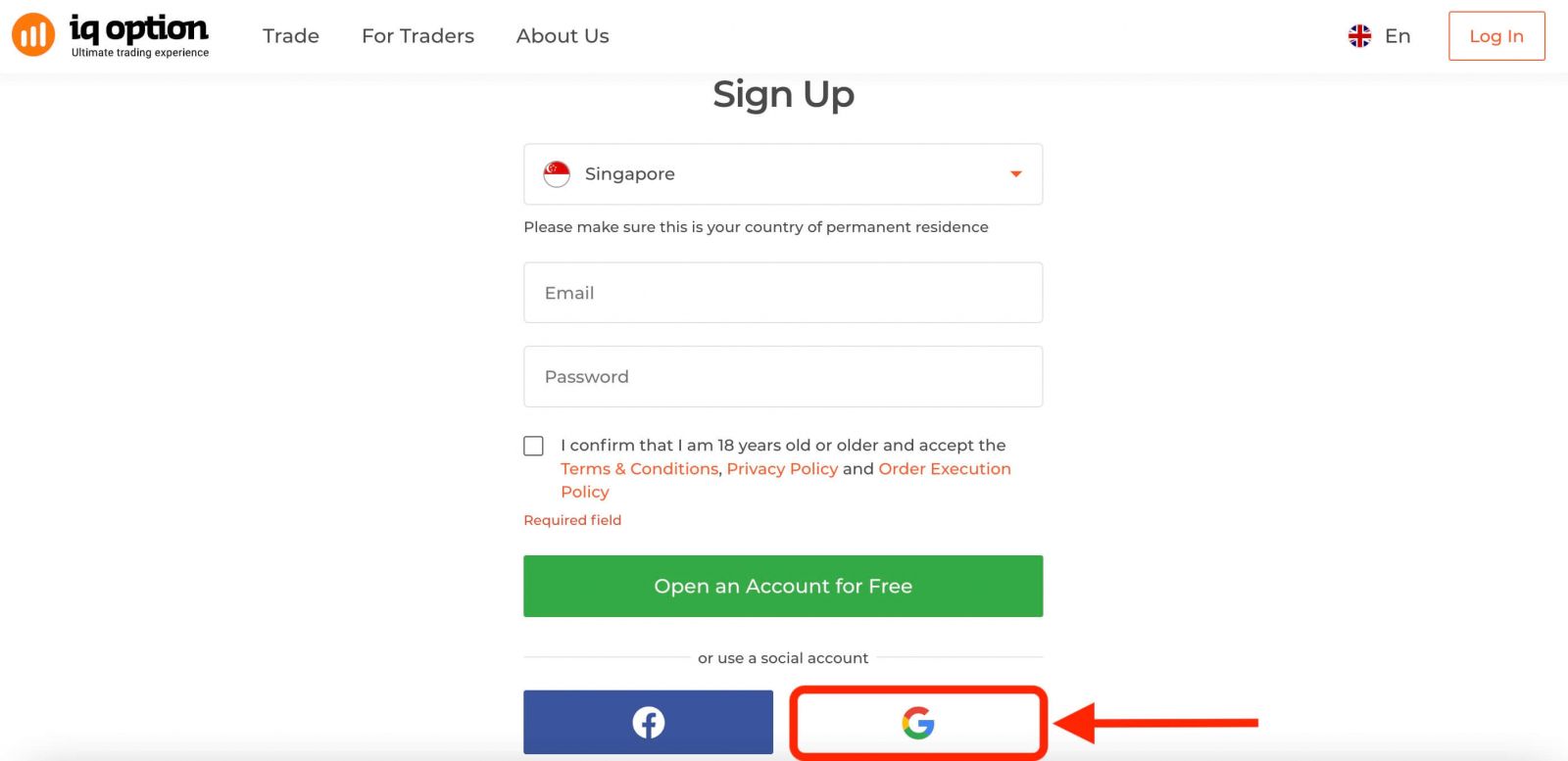
Potom sa vás spýta, či máte 18 rokov alebo viac a akceptujete Zmluvné podmienky, Zásady ochrany osobných údajov a Zásady vykonávania objednávky, kliknite na „Potvrdiť “ 2.
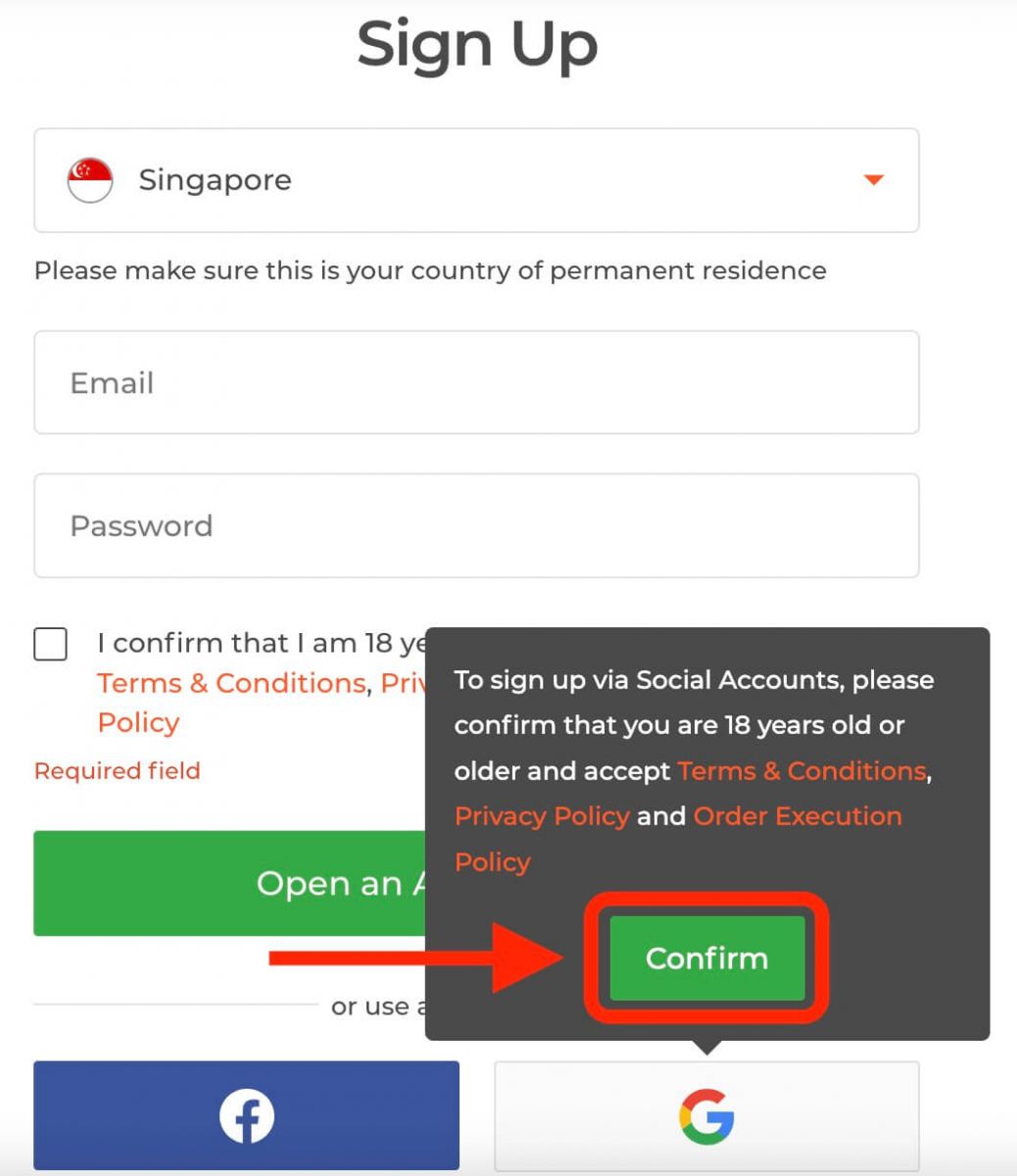
V novootvorenom okne zadajte svoje telefónne číslo alebo e-mail a kliknite na „Ďalej“.
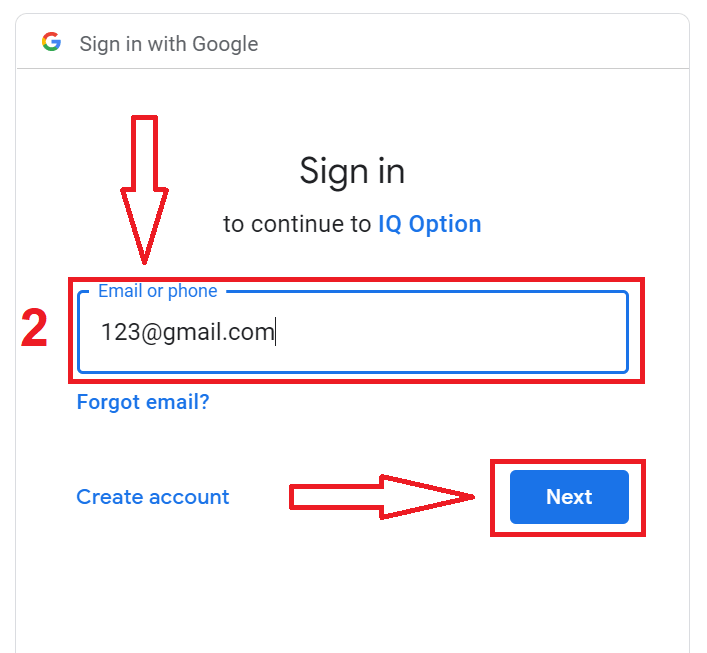
3. Potom zadajte heslo svojho účtu Google a kliknite na tlačidlo „Ďalej“.
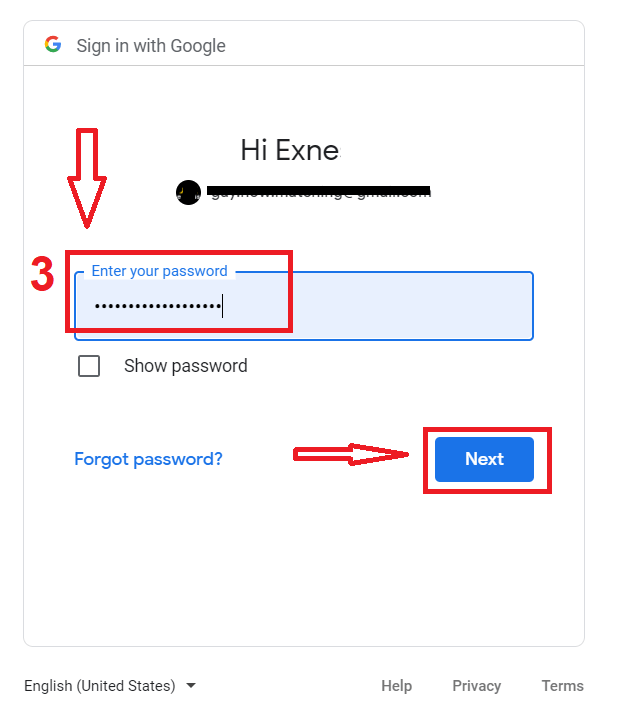
Potom postupujte podľa pokynov odoslaných zo služby na vašu e-mailovú adresu.
Zaregistrujte sa v aplikácii IQ Option pre iOS
Ak máte mobilné zariadenie so systémom iOS, budete si musieť stiahnuť oficiálnu mobilnú aplikáciu IQ Option z App Store alebo tu . Jednoducho vyhľadajte aplikáciu „IQ Option - FX Broker“ a stiahnite si ju na svoj iPhone alebo iPad.Mobilná verzia obchodnej platformy je úplne rovnaká ako jej webová verzia. V dôsledku toho nebudú žiadne problémy s obchodovaním a prevodom finančných prostriedkov. Navyše obchodná aplikácia IQ Option pre iOS je považovaná za najlepšiu aplikáciu pre online obchodovanie. V obchode má teda vysoké hodnotenie.
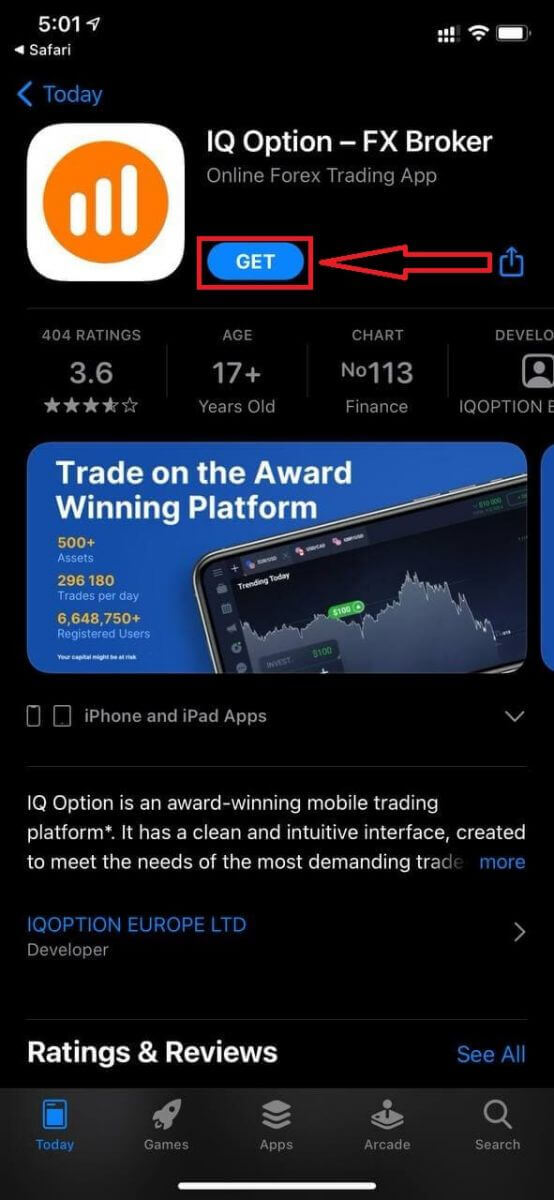
K dispozícii je aj registrácia pre mobilnú platformu iOS.
- Zadajte platnú e-mailovú adresu.
- Vytvorte si silné heslo .
- Vyberte krajinu trvalého pobytu
- Skontrolujte "Podmienky" a kliknite na " Registrovať "
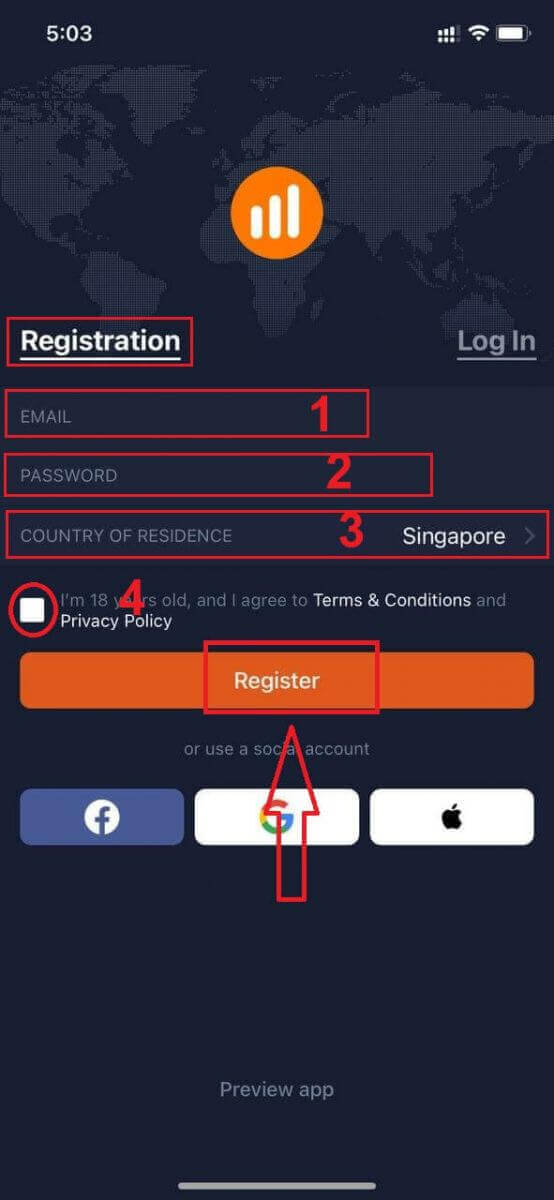
gratulujem! Úspešne ste sa zaregistrovali, kliknite na „Obchodovať v praxi“ pre obchodovanie s demo účtom.
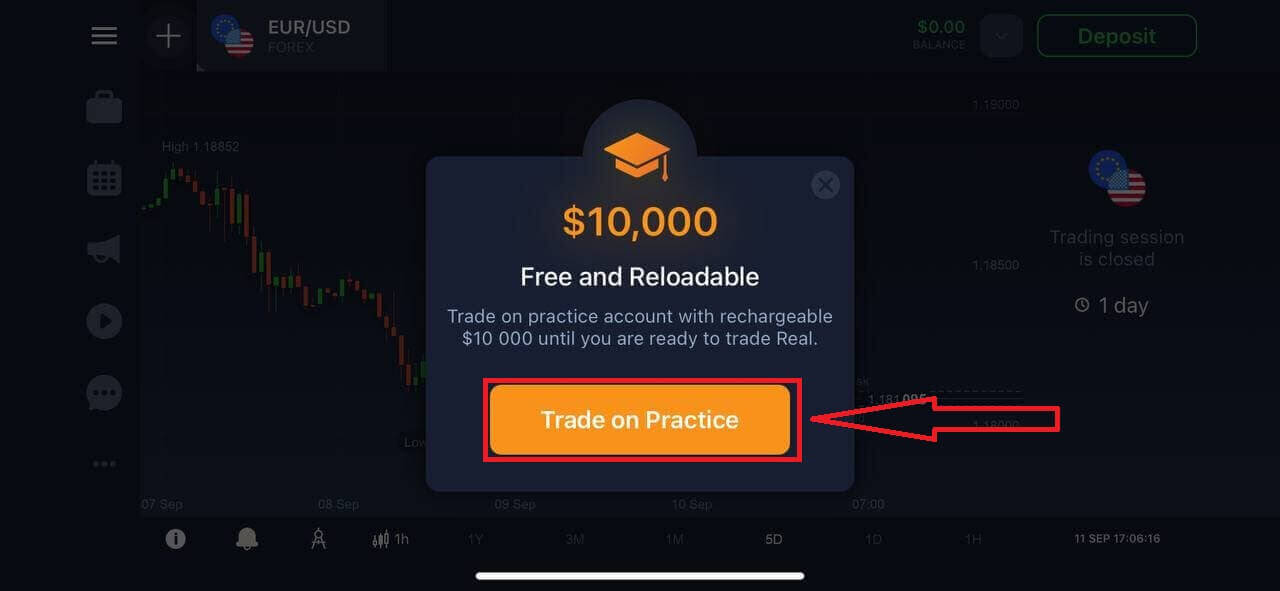
Na demo účte máte 10 000 $.
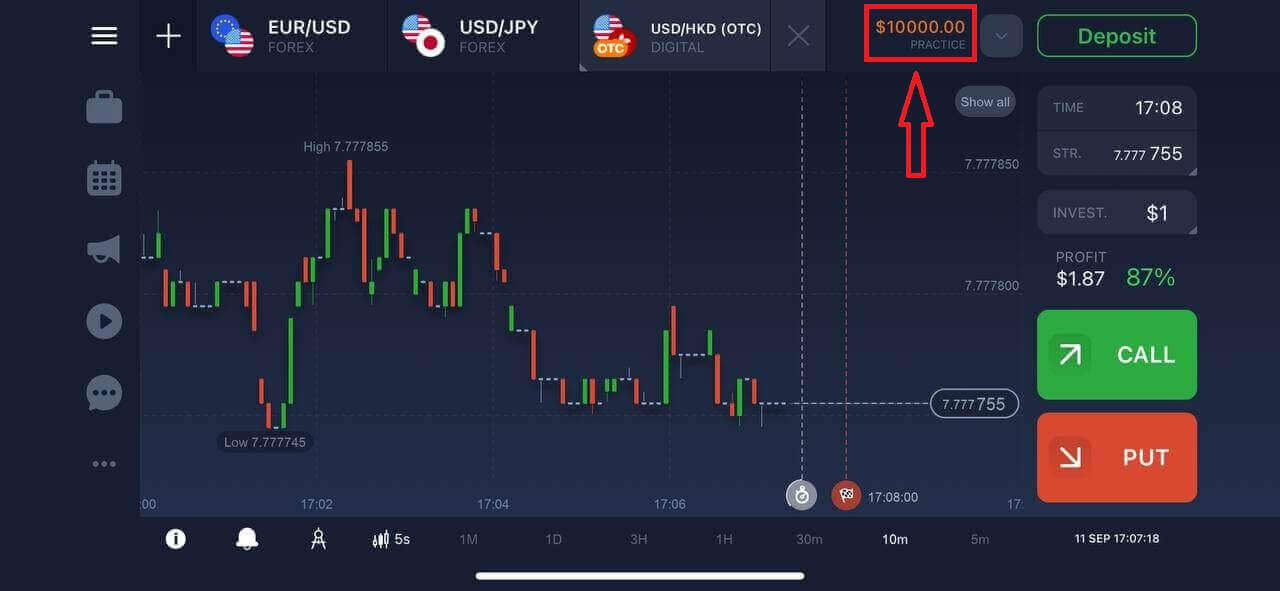
Zaregistrujte sa v aplikácii IQ Option pre Android
Ak máte mobilné zariadenie s Androidom, budete si musieť stiahnuť oficiálnu mobilnú aplikáciu IQ Option z Google Play alebo tu . Jednoducho vyhľadajte aplikáciu „IQ Option - Online Investing Platform“ a stiahnite si ju do svojho zariadenia.
Mobilná verzia obchodnej platformy je úplne rovnaká ako jej webová verzia. V dôsledku toho nebudú žiadne problémy s obchodovaním a prevodom finančných prostriedkov. Navyše obchodná aplikácia IQ Option pre Android sa považuje za najlepšiu aplikáciu na online obchodovanie. V obchode má teda vysoké hodnotenie.
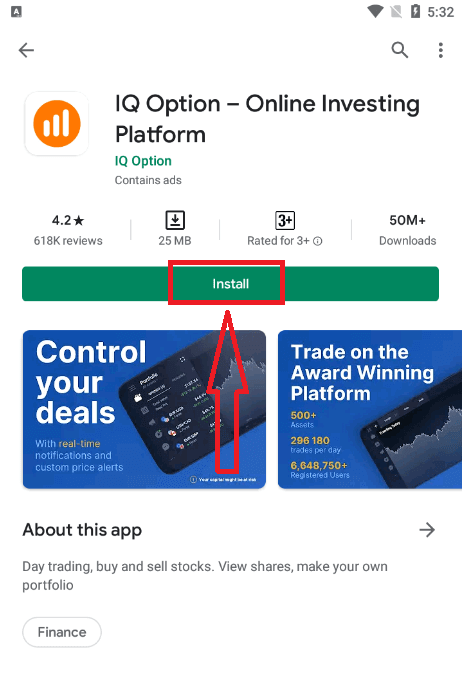
K dispozícii je aj registrácia pre mobilnú platformu Android.
- Zadajte platnú e-mailovú adresu.
- Vytvorte si silné heslo .
- Vyberte krajinu trvalého pobytu
- Skontrolujte "Podmienky" a kliknite na " Registrácia "
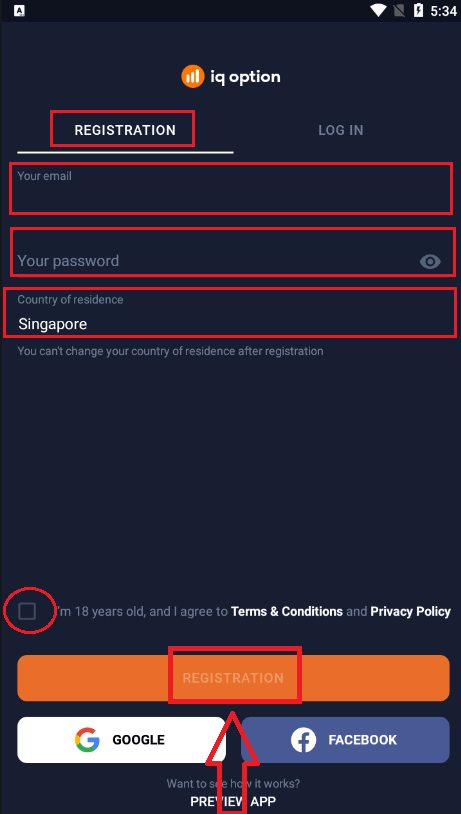
gratulujem! Úspešne ste sa zaregistrovali, kliknite na „Obchodujte v praxi“ pre obchodovanie s demo účtom.
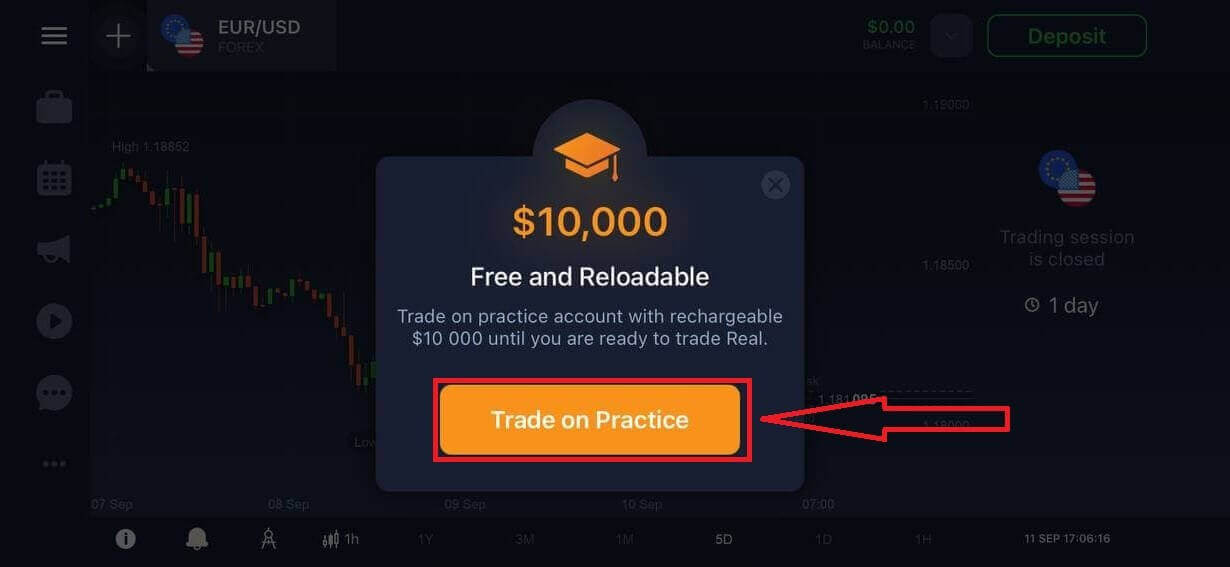
Na demo účte máte 10 000 $.
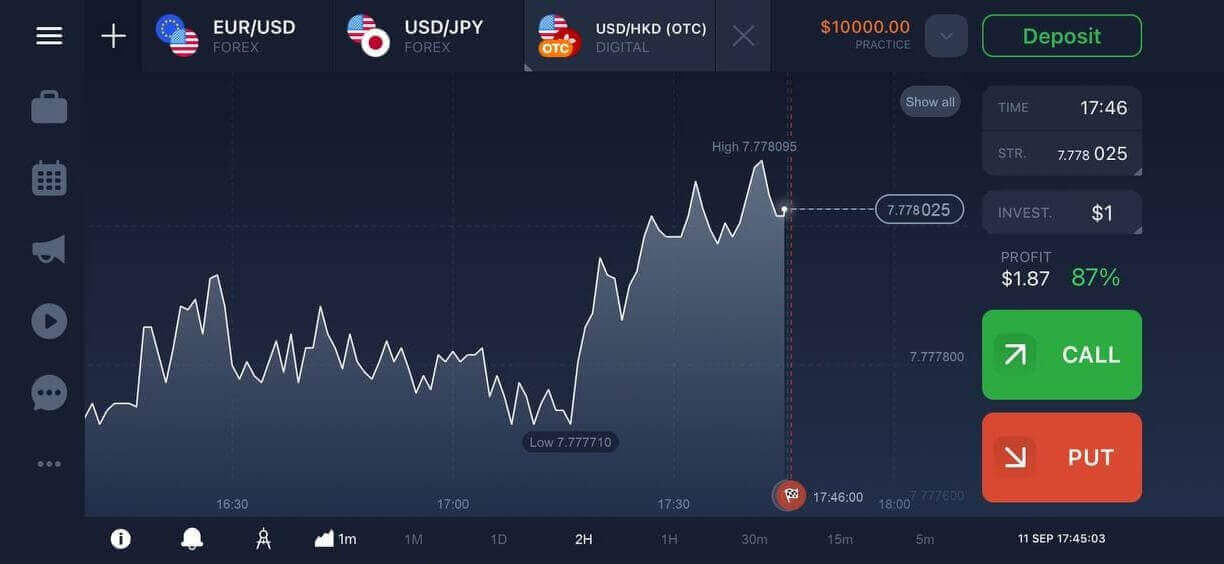
Zaregistrujte si účet IQ Option na mobilnej webovej verzii
Ak chcete obchodovať na mobilnej webovej verzii obchodnej platformy IQ Option, môžete to jednoducho urobiť. Najprv otvorte prehliadač na svojom mobilnom zariadení a navštívte webovú stránku makléra.Klepnite na tlačidlo „Obchodovať teraz“ v strede.
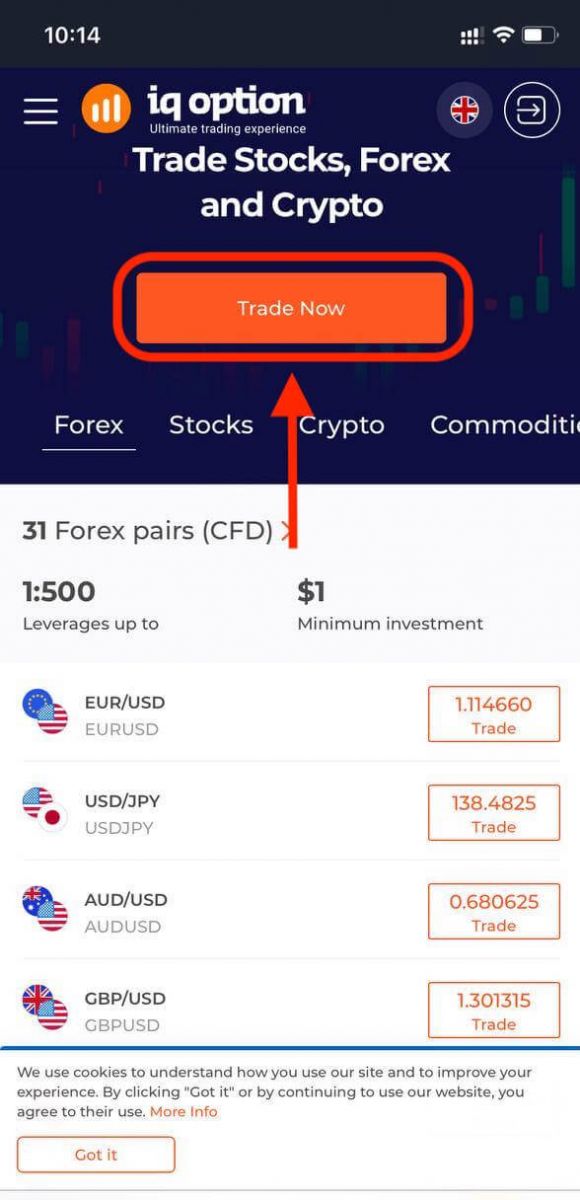
V tomto kroku stále zadávate údaje: email, heslo, skontrolujte „Podmienky“ a ťuknite na „Otvoriť účet zadarmo“.
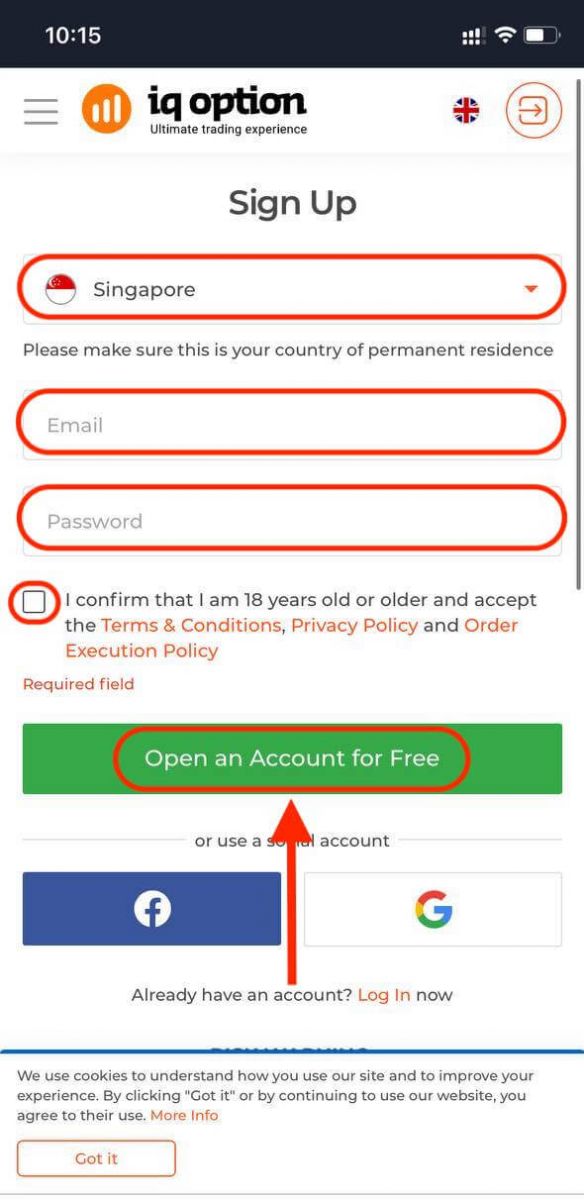
Nech sa páči! Teraz môžete obchodovať z mobilnej webovej verzie platformy. Mobilná webová verzia obchodnej platformy je úplne rovnaká ako jej bežná webová verzia. V dôsledku toho nebudú žiadne problémy s obchodovaním a prevodom finančných prostriedkov.
Na demo účte máte 10 000 $.
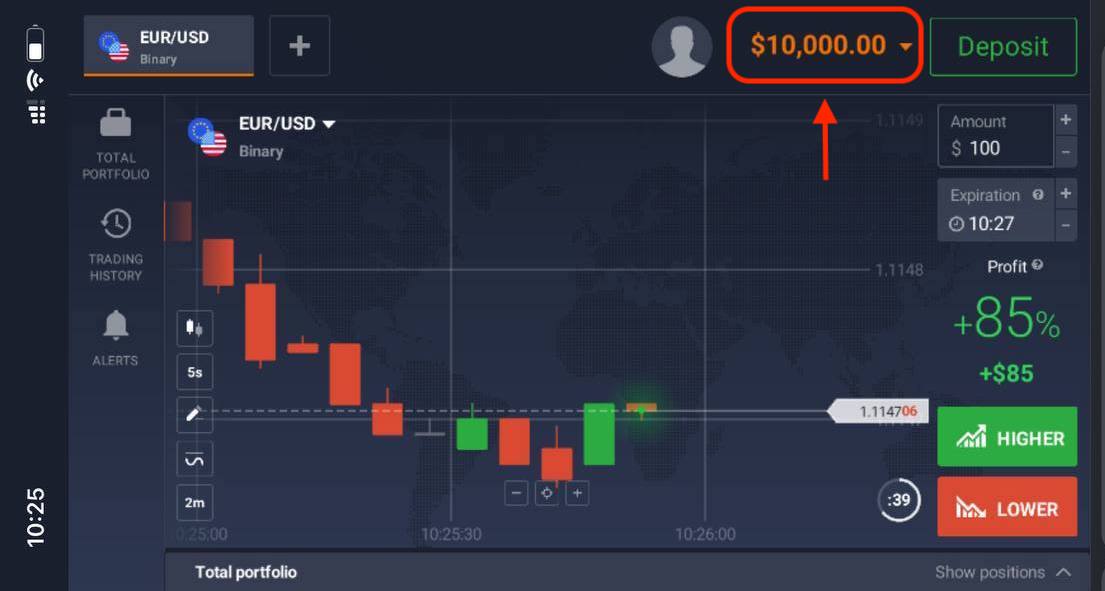
Často kladené otázky (FAQ)
Koľko peňazí môžem zarobiť na cvičnom účte?
Z transakcií, ktoré dokončíte na cvičnom účte, nemôžete získať žiadny zisk. Získate virtuálne prostriedky a uskutočníte virtuálne transakcie. Je určený len na tréningové účely. Ak chcete obchodovať so skutočnými peniazmi, musíte vložiť prostriedky na skutočný účet.
Ako môžem prepínať medzi cvičným účtom a skutočným účtom?
Ak chcete prepínať medzi účtami, kliknite na svoj zostatok v pravom hornom rohu. Uistite sa, že ste v obchode. Panel, ktorý sa otvorí, zobrazuje všetky vaše účty: váš skutočný účet a váš cvičný účet. Kliknutím na účet ho aktivujte, aby ste ho mohli použiť na obchodovanie.
Ako doplním cvičný účet?
Ak zostatok klesne pod 10 000 USD, svoj cvičný účet môžete kedykoľvek bezplatne dobiť. Najprv musíte vybrať tento účet. Potom kliknite na zelené tlačidlo Vklad s dvoma šípkami v pravom hornom rohu. Otvorí sa okno, kde si môžete vybrať, ktorý účet chcete doplniť: cvičný účet alebo skutočný.
Má IQ Option aplikácie pre PC, iOS alebo Android?
Áno! A na počítačoch platforma rýchlejšie reaguje v aplikácii pre Windows a Mac OS. Prečo je rýchlejšie obchodovať s aplikáciou? Webová stránka pomalšie aktualizuje pohyby na grafe, pretože prehliadač nepoužíva dostupné možnosti WebGL na maximalizáciu zdrojov grafickej karty počítača. Aplikácia toto obmedzenie nemá, takže graf aktualizuje takmer okamžite. IQ Option má tiež aplikácie pre iOS a Android. Aplikácie nájdete a stiahnete na stránke sťahovania IQ Option.
Ak verzia aplikácie nie je dostupná pre vaše zariadenie, stále môžete obchodovať pomocou webovej stránky IQ Option.
Ako môžem zabezpečiť svoj účet?
Ak chcete zabezpečiť svoj účet, použite dvojstupňové overenie. Zakaždým, keď sa prihlásite do platformy, systém od vás bude vyžadovať zadanie špeciálneho kódu zaslaného na vaše telefónne číslo. Voľbu môžete aktivovať v Nastaveniach.
Ako overiť účet na IQ Option
Ako overím svoj účet?
Ak chcete overiť svoj účet, kliknite na červený riadok „Overiť e-mailovú adresu“, ako je uvedené tu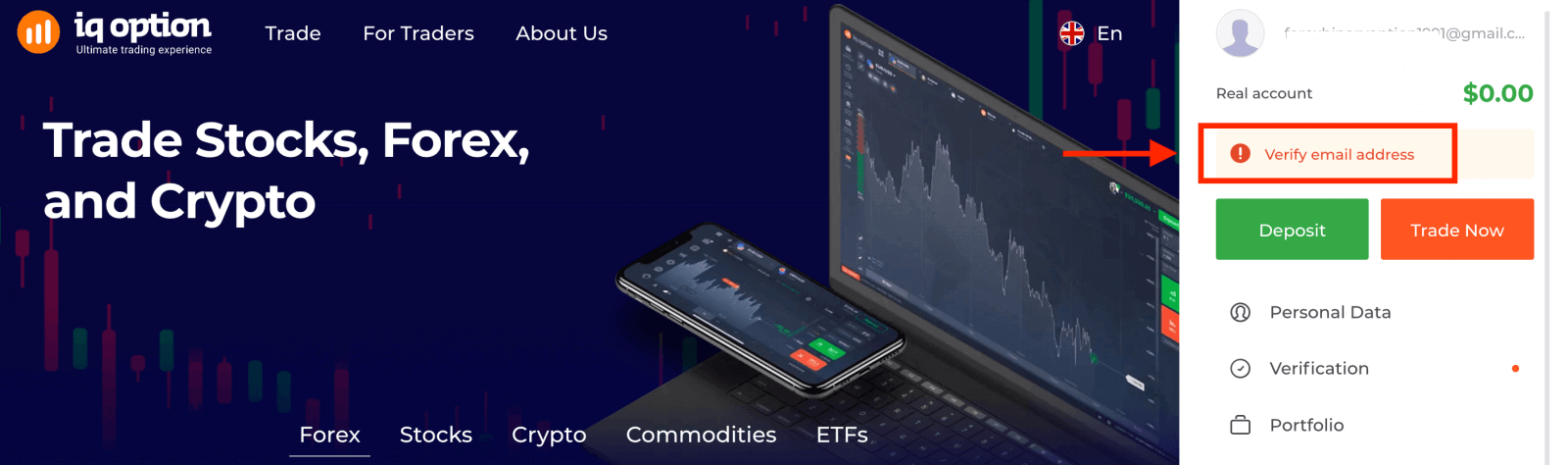
Krok 1: potvrďte svoj e-mail. Počas procesu registrácie dostanete e-mail s potvrdzovacím kódom. Zadajte tento kód do príslušného poľa
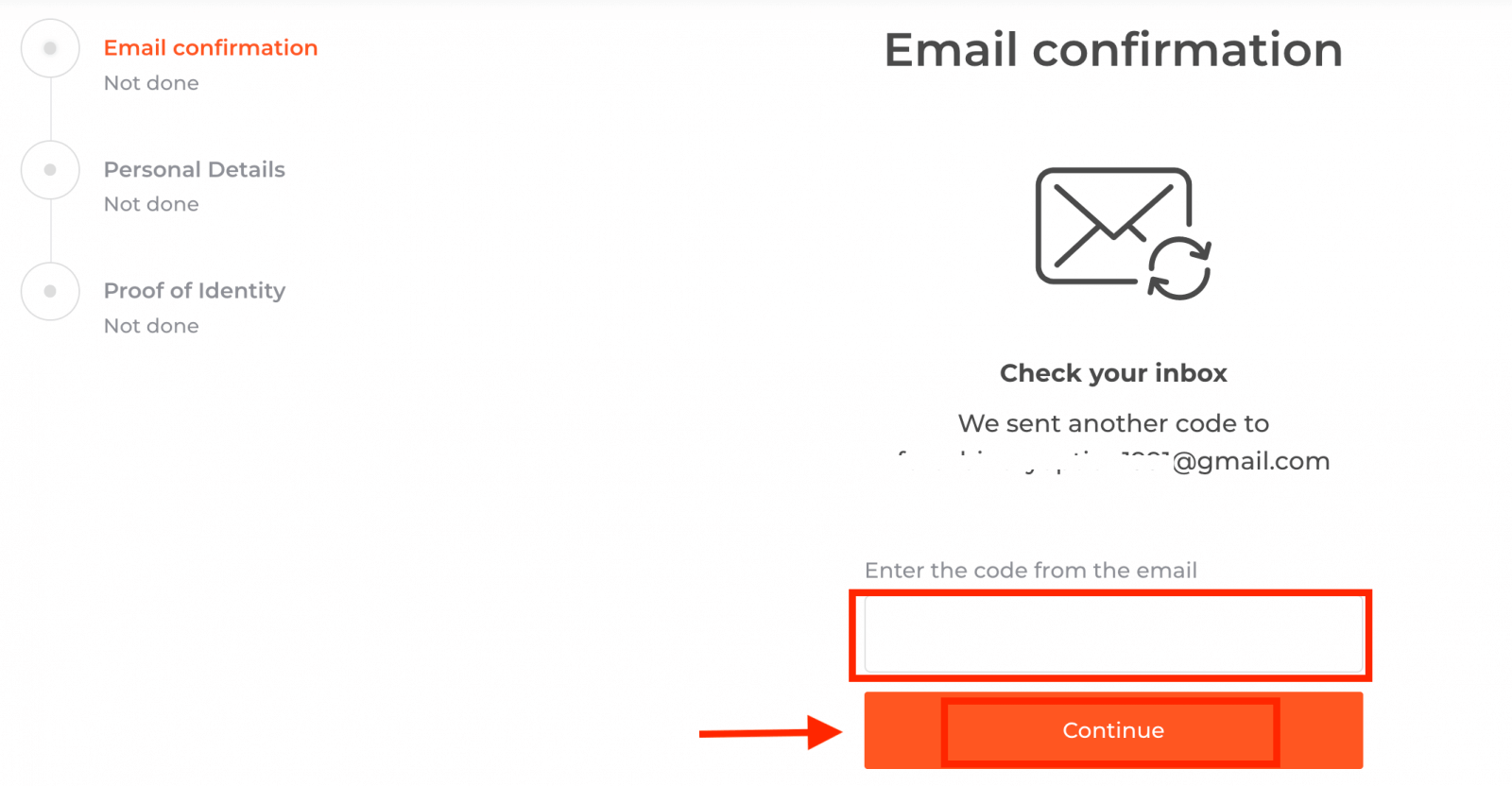
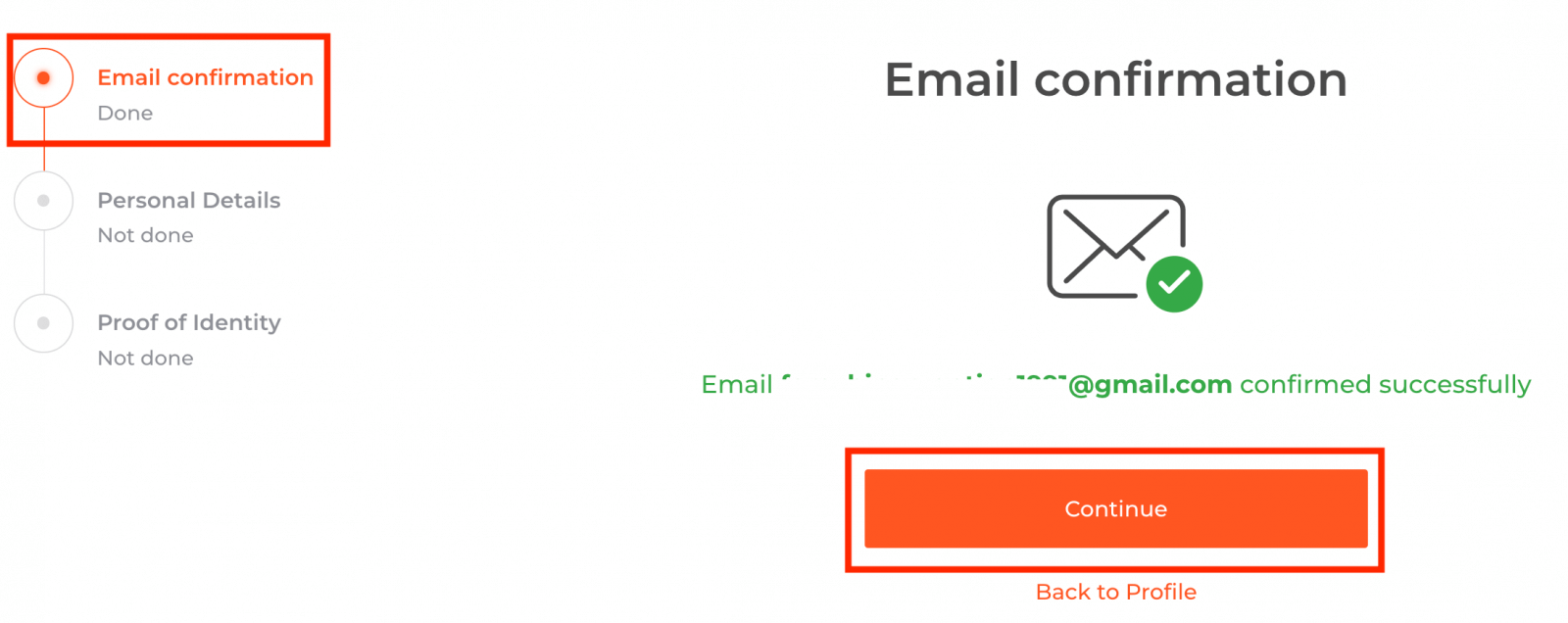
Krok 2 je nevyhnutný na dokončenie overovacieho postupu
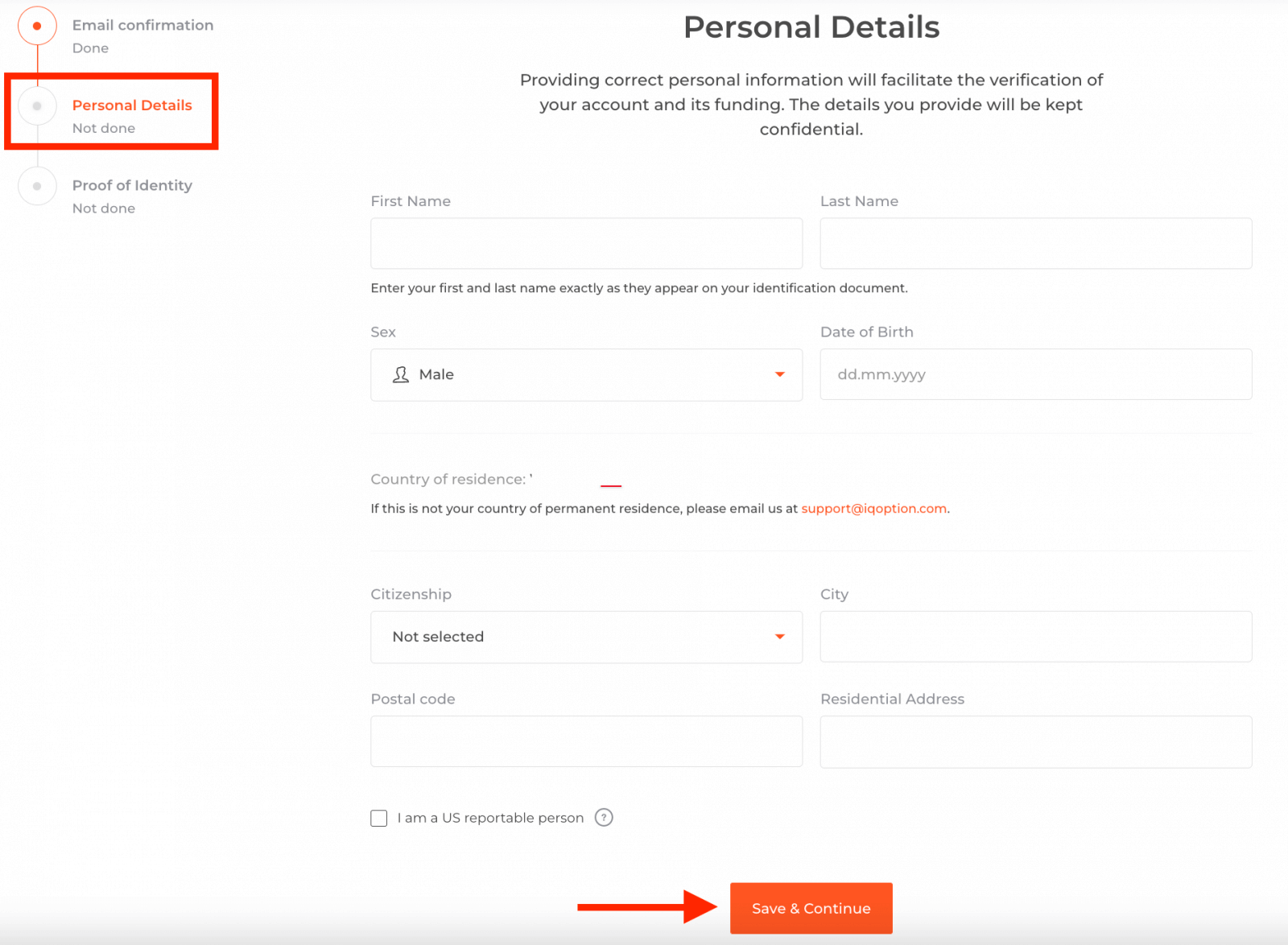
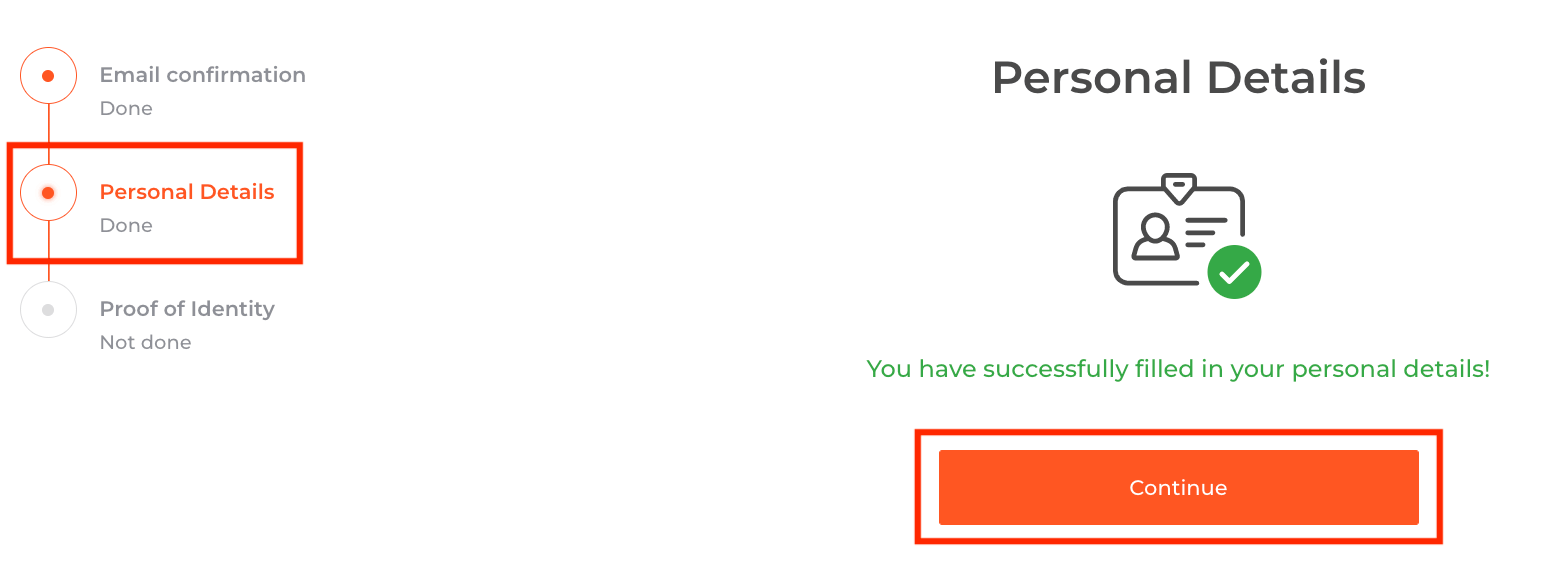
Krok 3 vyžaduje, aby ste nahrali svoje dokumenty na overenie:
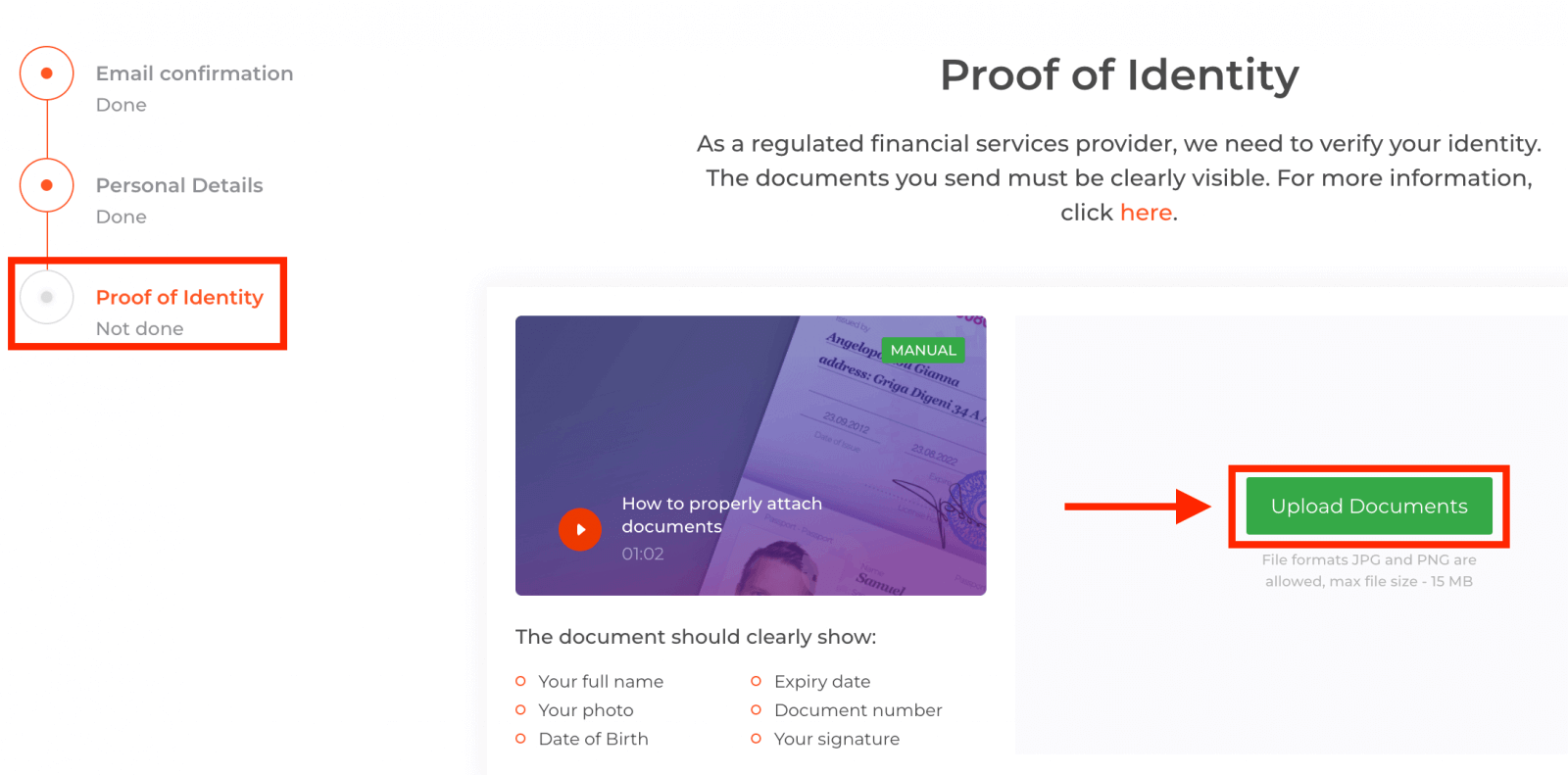
Ak chcete prejsť procesom overovania, požiadame vás, aby ste svoje dokumenty nahrali na platformu pomocou odkazov uvedených nižšie :
1) Fotografia vášho preukazu totožnosti. Poskytnite sken alebo fotografiu jedného z nasledujúcich dokumentov:
- pas
- občiansky preukaz na oboch stranách
- Vodičský preukaz obojstranný
- Povolenie na pobyt
Dokument by mal jasne uvádzať:
- Tvoje celé meno
- Tvoja fotka
- Dátum narodenia
- Dátum spotreby
- Číslo dokumentu
- Tvoj podpis
2) Ak ste na vklad peňazí použili bankovú kartu, nahrajte kópiu oboch strán svojej karty (alebo kariet, ak ste na vklad použili viac ako jednu). Pamätajte, že by ste mali skryť svoje CVV číslo a ponechať viditeľných iba prvých 6 a posledné 4 číslice čísla vašej karty. Uistite sa, že je vaša karta podpísaná.
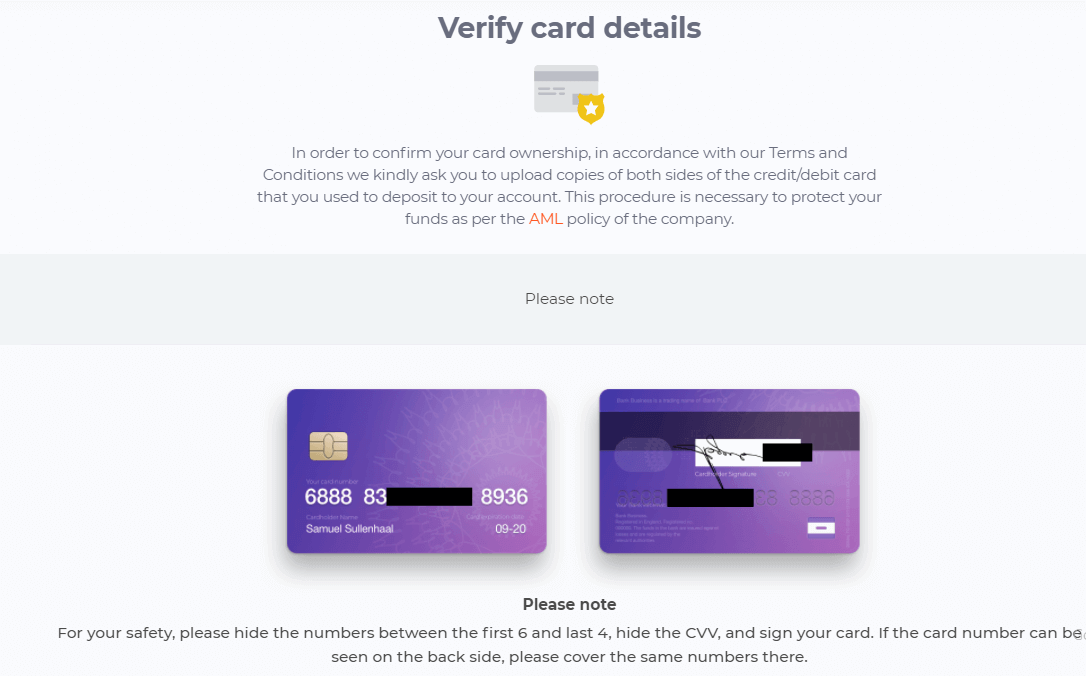
Ak na vkladanie prostriedkov používate elektronickú peňaženku, musíte IQ Option poslať iba sken vášho preukazu totožnosti.
Všetky dokumenty budú overené do 3 pracovných dní od podania žiadosti o výber.
Často kladené otázky (FAQ)
Môžem obchodovať bez overenia?
Aby ste mohli obchodovať na platforme IQ Option, je povinné absolvovať všetky overovacie kroky. V súlade s najvyššími štandardmi bezpečnosti a zabezpečenia sa IQ Option snaží zabezpečiť, aby to bol vlastník účtu, kto vykonáva obchodné transakcie a platby na obchodnej platforme IQ Option.
Nemôžem potvrdiť svoje telefónne číslo
1. Otvorte platformu pomocou prehliadača Google Chrome v režime inkognito
2. Uistite sa, že je vaše telefónne číslo zadané presne
3. Reštartujte svoje mobilné zariadenie a uistite sa, že vaše zariadenie prijíma ďalšie správy
4. Skontrolujte, či ste dostali SMS alebo hovor s overením kód
Ak to nepomôže, kontaktujte tím podpory IQ Option cez LiveChat a poskytnite špecialistom IQ Option snímky obrazovky s chybou (ak existuje)
Nemôžem potvrdiť svoju e-mailovú adresu
1. Otvorte platformu pomocou prehliadača Google Chrome v režime inkognito
2. Vymažte údaje o prehliadaní – vyrovnávaciu pamäť a súbory cookie. Ak to chcete urobiť, stlačte CTRL + SHIFT + DELETE, vyberte obdobie VŠETKO a potom kliknite na CLEAN. Potom reštartujte stránku a skontrolujte, či nedošlo k nejakým zmenám. Kompletný postup je popísaný tu . Môžete tiež skúsiť použiť iný prehliadač alebo iné zariadenie.
3. Ešte raz si vyžiadajte overovací e-mail.
4. Skontrolujte priečinok nevyžiadanej pošty vo svojej e-mailovej schránke.
Ak to nepomôže, kontaktujte tím podpory IQ Option cez LiveChat a poskytnite špecialistom IQ Option snímky obrazovky s chybou (ak existuje).
Prečo boli moje dokumenty odmietnuté?
Skontrolujte, či:
- vaše dokumenty sú farebné
- vaše dokumenty neboli vydané skôr ako pred šiestimi mesiacmi
- odovzdali ste celostranové kópie dokumentov
- správne ste zakryli všetky čísla kariet (na fotografii musí byť prvých šesť a posledná štyri číslice čísla vašej karty; CVV kód na zadnej strane musí byť zakrytý)
– nahrali ste príslušné dokumenty ako váš preukaz totožnosti, ako napríklad pas alebo vodičský preukaz


